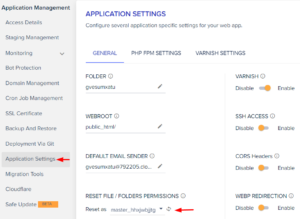有时,网站会出现令人烦恼的错误,让用户在浏览时感到困惑。网站错误有很多种类型,有些是通用的,有些是 WordPress 特有的。413 就是其中一种错误。
错误 413 属于 HTTP 4xx 状态代码系列,用于识别与客户端发出的请求相关的错误。在本文中,你将了解“413 Request Entity Too Large请求实体太大”错误是什么以及如何在 WordPress 中修复它。
“413 Request Entity Too Large请求实体太大”错误是什么?
HTTP 错误 413 表示服务器无法管理发出的请求,这是因为它涉及的文件或数据块或一组文件太大,超出了服务器可以管理的最大限制。
浏览器窗口通常会显示消息“413 请求实体太大”。如果你尝试通过浏览器上传过大的文件,超出网站管理员出于安全原因或其他原因所施加的限制,则可能会出现此问题。
为什么会出现“413 请求实体太大”错误?
当你尝试上传的文件超出 Web 服务器上设置的最大上传限制时,就会发生错误 413 请求实体太大。换句话说,当你尝试上传的文件太大时,Web 服务器会返回一条错误消息,通知用户“413 请求实体太大”。
向用户显示的消息可能因 Web 服务器和客户端而异。以下是指示发生此错误的最常见消息:
- 错误 413
- HTTP 错误 413
- HTTP 代码:413
- 请求的实体太大
- 413. 那是一个错误。
如何修复 WordPress 中的“413 Request Entity Too Large请求实体太大”错误
如你所知,错误 413 通常发生在你将大文件上传到 Web 服务器并且托管服务提供商对文件大小设置了限制时。
网站管理员在管理 WordPress 时遇到的常见问题之一是允许网络服务器通过媒体库上传文件。但是,如果你的Nginx网站未配置为允许上传大文件,则上传过程通常会失败。
我将向你展示一些最简单的方法来增加文件上传大小并修复WordPress 中的413 请求实体太大错误。
- 重置文件权限
- 通过 FTP 手动上传文件
- 增加上传文件大小
- 修改你的 Functions.php 文件
- 修改你的.htaccess文件
- 修改你的 nginx.conf 文件
- 联系你的托管服务提供商
1.重置文件权限
你可能因为文件访问权限和上传权限受限而遇到此错误。因此,最好检查 WordPress 文件/文件夹权限并设置建议的权限,然后尝试将文件上传到你的网站。
你可以从 FTP 客户端(例如 FileZilla)设置权限,如果你的托管服务提供商提供任何文件权限重置选项,那么你可以从那里修复它。
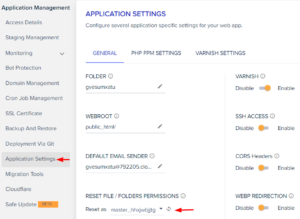
2. 通过 FTP 手动上传文件
考虑使用 FTP 上传大文件是一个好主意,但请注意,如果你通过 FileZilla 上传文件,则需要更多时间。
在这里,你需要访问你的 Web 服务器并通过拖放上传文件。因此,首先,你需要检查你的托管服务提供商是否提供服务器凭据或对你的 Web 服务器的 SFTP 访问权限。
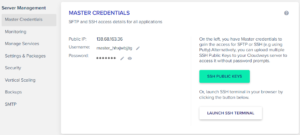
现在,你需要 FileZilla FTP 客户端来访问你的 Web 文件,如果你没有,请下载它。然后,打开 FileZilla 并填写相应的字段:主机、用户名、密码和端口。你可以在下面的屏幕截图中看到我粘贴了我的服务器 IP、用户名、密码和 22 作为端口号。
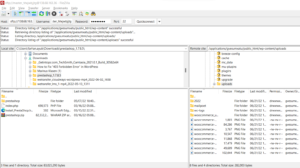
接下来,将要上传到网站的文件从本地桌面(左侧)拖放到 Web 服务器的文件夹中。 在我的例子中,Web 服务器文件夹路径为/applications/dbname/public_html/wp-content/uploads。 如果要上传任何插件,则文件夹路径为/applications/dbname/public_html/wp-content/plugins。
3.增加上传文件大小
许多优秀的 WordPress 托管服务提供商在其平台上提供文件大小设置功能,允许用户增加最大上传大小值、最大执行时间、帖子最大大小等。
现在,让我们看看如何从托管仪表板增加上传文件大小。Cloudways提供应用程序和服务器设置,你可以从中增加文件上传设置。从应用程序管理面板,我必须从三个值中删除注释“;”,并将上传和发布最大大小增加到 256M,将执行时间增加到 300。
php_admin_value[post_max_size] = 256M php_admin_value[upload_max_filesize] = 256M php_admin_value[max_execution_time] = 300
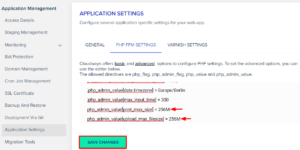
要检查文件大小值是否已更新,你需要在桌面上创建一个 info.php 文件,并通过 FileZilla 将其上传到你的网站文件夹。现在,打开任何文件编辑器(如 Notebook),粘贴以下代码,并将其保存为info.php。
<?php phpinfo(); ?>
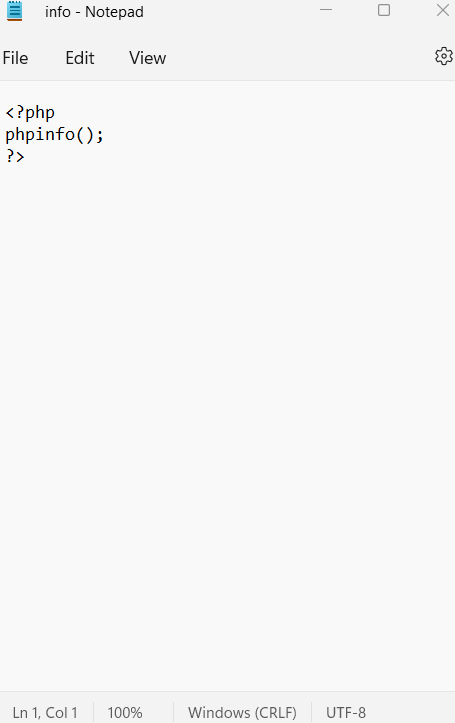
现在,将其上传到你网站的public_html文件夹。
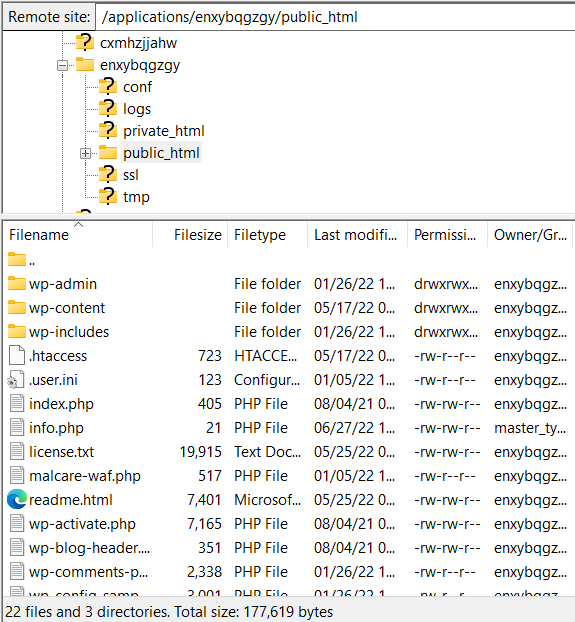
下一步,打开浏览器并运行此 URL“www.yoursite.com/info.php”。 在我的情况下,URL 是https://wordpress-675386-2363839.cloudwaysapps.com/info.php。
搜索你更新的 PHP 管理值;如果值已更改,则表示你已成功增加文件大小。此后,尝试上传文件并检查问题是否已解决。
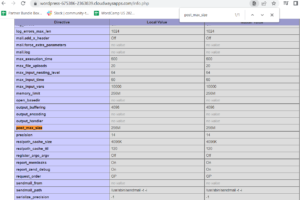
如果你的托管服务提供商不提供任何修改文件上传大小的功能,请转到下一种方法。
4.修改你的Functions.php文件
你可以编辑主题的 functions.php 文件并增加文件上传大小。但在此之前,你需要创建整个 WordPress 网站的备份,以便进行数据恢复。如果出现问题,备份可帮助你恢复 Web 文件。
你需要一个像 FileZilla 这样的 FTP 客户端来访问你网站的文件。因此,通过 FileZilla 连接你的服务器并转到你的活动主题文件夹。你将在 wp-content 文件夹中找到主题文件,在我的例子中,源路径是“ /applications/enxybqgzgy/public_html/wp-content/themes/twentynineteen ”。接下来,找到 functions.php 并单击查看/编辑。
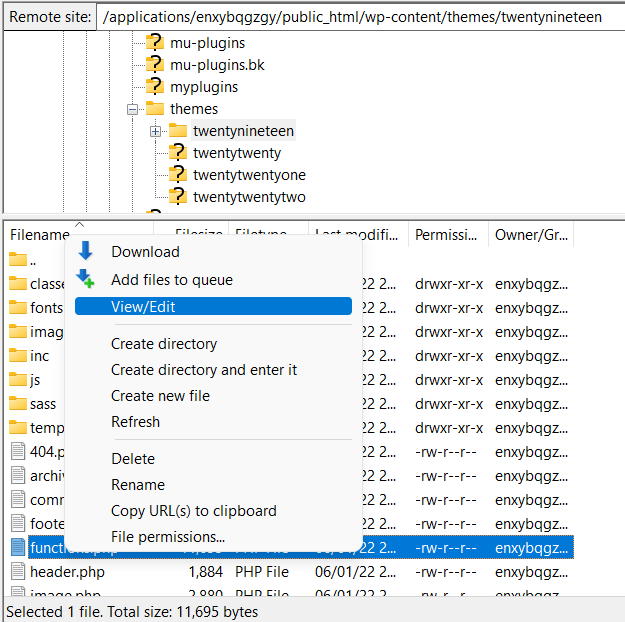
接下来,将以下代码行粘贴到你的文件中并保存。这将定义最大上传大小(以兆字节为单位)。根据你的要求替换数字。
@ini_set( 'upload_max_size' , '256M' ); @ini_set( 'post_max_size', '256M'); @ini_set( 'max_execution_time', '300' );
此后,请在浏览器“www.yoursite.com/info.php”上检查打开info.php并检查值是否已更新,然后尝试上传文件。
如果此方法不起作用,请转到下一种方法。
5.修改你的.htaccess 文件
如果你的网站托管在LAMP Stack(使用 Apache 网络服务器和 PHP)上,你可以从 .htaccess 文件增加最大上传大小。
再次,你需要从 FTP 客户端(如 FileZilla)访问 .htaccess 文件并转到 public_html 文件夹。搜索 .htaccess 文件,如果你没有看到 .htaccess 文件,则它可能被隐藏了。因此,导航到FileZilla菜单> 服务器,然后单击强制显示隐藏文件。
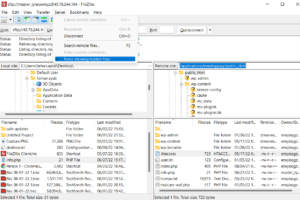
现在在代码编辑器或记事本中查看/编辑 .htaccess 文件并添加以下行。
php_value post_max_size 256M php_value memory_limit 256M php_value max_execution_time 300
选择适合你网站和文件的数字和大小。接下来,在浏览器上打开 info.php ““ www.yoursite.com/infor.php ”” 以检查更新后的大小,就像我们在上一步中所做的那样。
6.修改你的nginx.conf文件
上述故障排除方法针对的是 Apache 网络服务器,但如果你在 LEMP(NGINX 作为网络服务器和 PHP)上运行你的网站,则需要编辑位于/etc/nginx/中的nginx.conf ,并将以下代码行添加到文件。
http {
client_max_body_size 100M;
}7.联系你的托管服务提供商
如果你尝试了上述所有方法但仍然遇到问题,那么最好联系你的托管支持并要求他们尽快解决此问题。一些托管服务提供商提供 24/7 支持聊天和票务帮助来帮助他们的客户。
413 请求实体太大错误的变化
“413 请求实体太大”错误有多种变体,包括:
- 状态代码 413
- 错误 413
- 实体太大 413
- 413 请求实体太大
- HTTP 错误 413
- HTTP 错误代码:413
- 413请求实体太大
- 413 负载过大
概括
至此,我们完成了解决 413 请求实体太大错误的指南。在本指南中,我们研究了各种解决方案,以减少文件大小或调整 Web 服务器设置以适应更大的上传量。
常见问题
问:如何修复错误 413 请求实体太大?
答:修复 HTTP 413 错误的最常见方法是增加媒体文件的最大上传大小。其他方法包括:重置文件权限、使用 FTP 客户端上传文件以及修改文件 (fuctions.php/.htaccess/nginx.config)。
问:“HTTP 错误 413”是什么意思?
答:如果用户收到此错误,则是因为你上传的文件太大。当网站管理员收到此报告时,他可以做的是要求用户减小文件大小并尝试再次上传。
问:413 请求实体太大的默认大小是多少?
答:导致“413 请求实体太大”错误的默认大小因服务器配置而异,通常设置为防止提交过大文件以确保服务器稳定性。在 Cloudways 中,使用 Nginx 作为上游 Web 服务器,默认客户端请求主体大小为 10 MB。如果超出,则会触发 413 错误。
问:如何修复“由于请求实体太大,页面未显示”错误?
A. 要解决“由于请求实体太大,页面无法显示”问题,请调整服务器的配置设置。在服务器或应用程序设置中增加请求实体的允许大小,以适应更大的数据提交。